Microsoft улучшает управление группами Microsoft 365
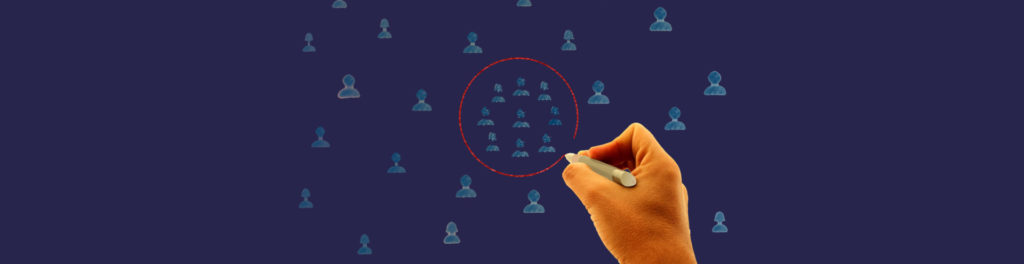
Группы были неотъемлемой частью Microsoft 365 с самого начала. Хотя за последние годы группы изменились очень мало, Microsoft внесла несколько очень полезных улучшений в интерфейс групп Microsoft 365.
Доступ к группам Microsoft 365
Последние усовершенствования Microsoft для групп доступны через центр администрирования Microsoft 365 (в отличие от центра администрирования Azure AD). Вы можете получить доступ к своим группам Microsoft 365, войдя в Microsoft 365 в качестве администратора, а затем открыв Центр администрирования Microsoft 365. После этого просто разверните контейнер «Группы» и нажмите «Активные группы». Это приведет к тому, что центр администрирования Microsoft 365 отобразит все ваши группы. Вы можете увидеть, как это выглядит на изображении ниже. 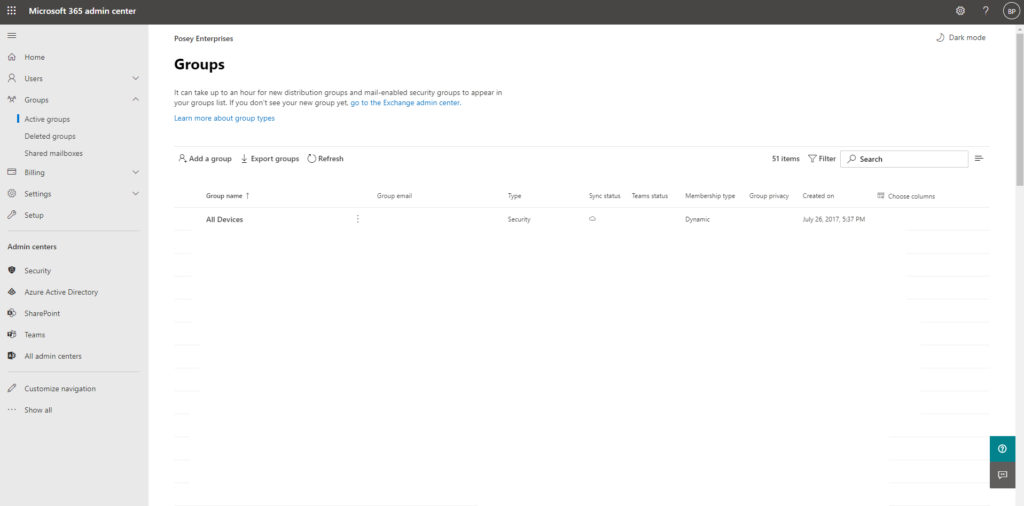
Создание CSV-файла
Одна из действительно приятных вещей, которые Microsoft недавно сделала в отношении групп Microsoft 365, заключается в том, что они позволили экспортировать группы в файл CSV. Однако то, что я нахожу особенно интересным, — это то, как Microsoft реализовала эту конкретную опцию. Чтобы понять, что я имею в виду, попробуйте нажать на отдельную группу. Когда вы это сделаете, вы попадете в интерфейс, подобный показанному ниже.
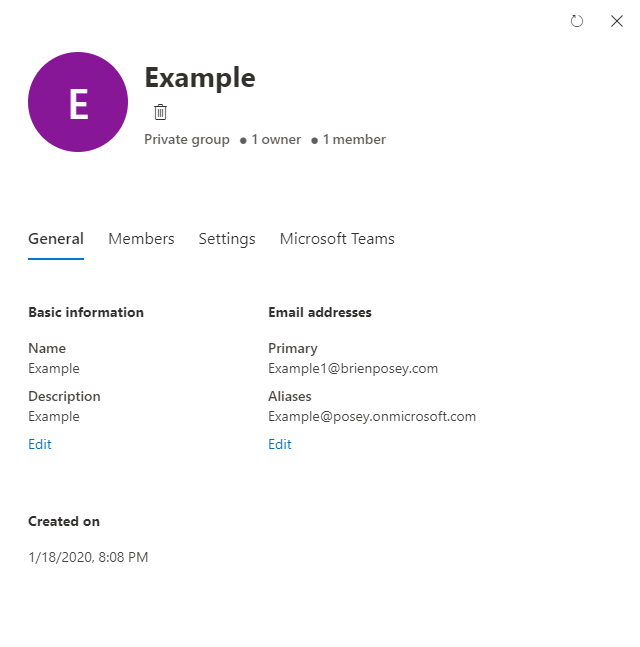
Взглянув на снимок экрана выше, вы увидите, что он содержит ряд различных опций, о некоторых из которых я расскажу позже. Однако явно отсутствует одна вещь — возможность экспортировать группу. Даже если вы перейдете к списку участников группы, нет возможности экспорта. Вы можете увидеть, как выглядит экран «Просмотр участников» ниже.
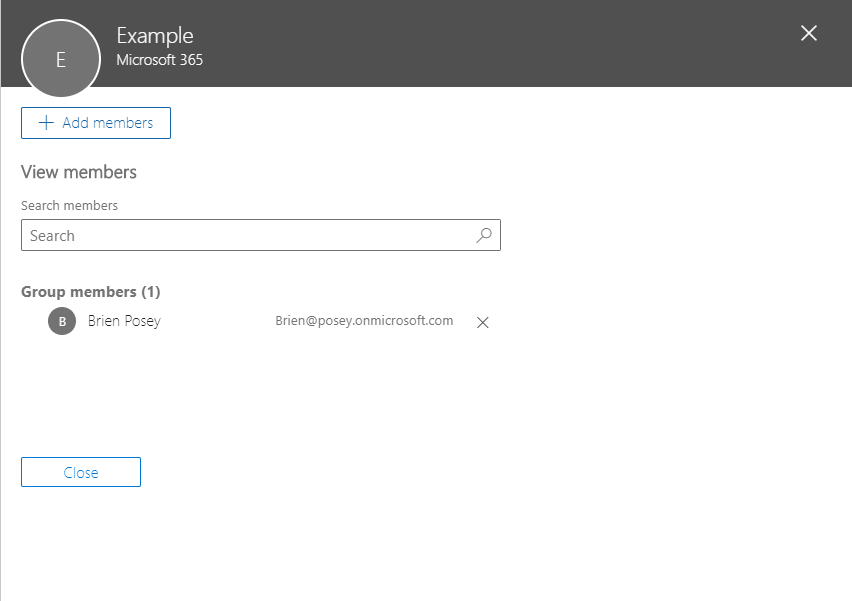
Я хочу сказать, что графический интерфейс не содержит очевидной опции для экспорта отдельной группы. Однако вы можете экспортировать конфигурацию группы (за вычетом ее членства).
Взгляните на самый первый снимок экрана. Панель инструментов на экране «Активные группы» содержит параметр «Экспортировать группы». Если вы выберете параметр «Экспортировать группы», Windows отобразит предупреждающее сообщение, подобное показанному на изображении ниже, сообщающее вам, что операция экспорта может занять много времени в зависимости от того, сколько у вас групп Microsoft 365.
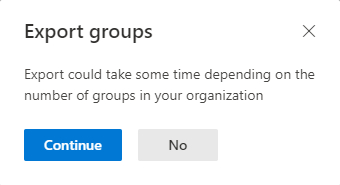
Если вы нажмете «Продолжить» на этом этапе, вы попадете на экран с просьбой указать имя для CSV-файла, который будет создан. Как только вы это сделаете, начнется процесс экспорта. Однако стоит отметить, что обычно лучше избегать выполнения этого типа массового экспорта, если вы можете этого избежать. В моей рабочей учетной записи Microsoft 365 всего два пользователя, но у меня есть десятки групп (большинство из которых были автоматически созданы Планировщиком). Вы можете только представить, сколько групп потенциально может существовать в более крупных средах и сколько времени может занять экспорт всех этих групп.
Однако, как я намекал ранее, есть способ экспортировать одну группу или небольшое подмножество групп. Если вы посмотрите на самый первый снимок экрана, вы заметите, что панель инструментов в верхней части экрана содержит параметр «Фильтр». Вы можете использовать фильтр для фильтрации списка по типу группы. Оттуда вы можете использовать интерфейс поиска для фильтрации списка по имени. Например, на изображении ниже я отфильтровал список, чтобы отобразить только группы Microsoft 365. Оттуда я использовал окно поиска, чтобы включить только группы, содержащие слово «Пример» в своем имени.
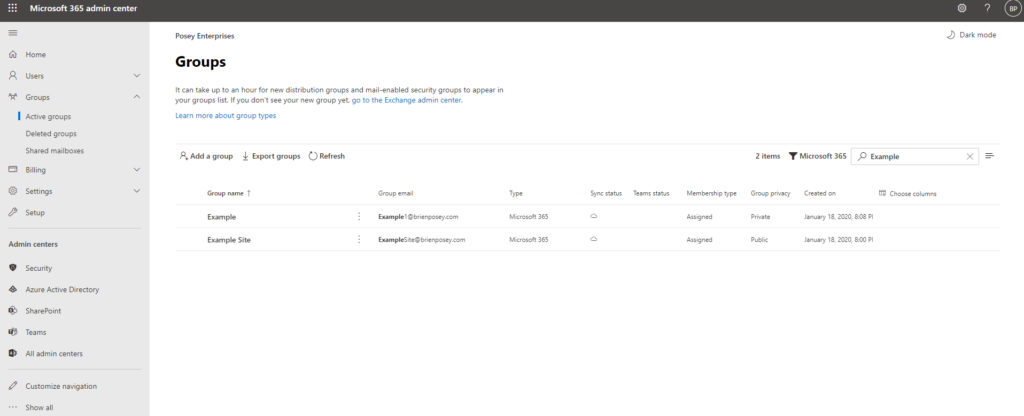
Вы можете увидеть, как выглядит полученный CSV-файл на следующем изображении. Как видите, он содержит настройки группы, но не членство в группе. 
Восстановление удаленных групп Microsoft 365
Еще одна вещь, которую недавно сделала Microsoft, — упростить восстановление удаленной группы. На самом деле центр администрирования Microsoft 365 содержит страницу «Удаленные группы», и вы можете восстановить удаленную группу прямо оттуда. Однако одно предостережение заключается в том, что удаленные группы доступны для восстановления только в течение 30 дней с момента их удаления.
Если вы посмотрите на изображение ниже, вы увидите, что я удалил группу под названием «Пример сайта». На странице «Удаленные группы» отображается имя группы, адрес электронной почты, тип группы и дата удаления группы. Возможно, что еще более важно, на странице также указан крайний срок восстановления группы. В этом случае группа не может быть восстановлена после 30 сентября 2020 года.
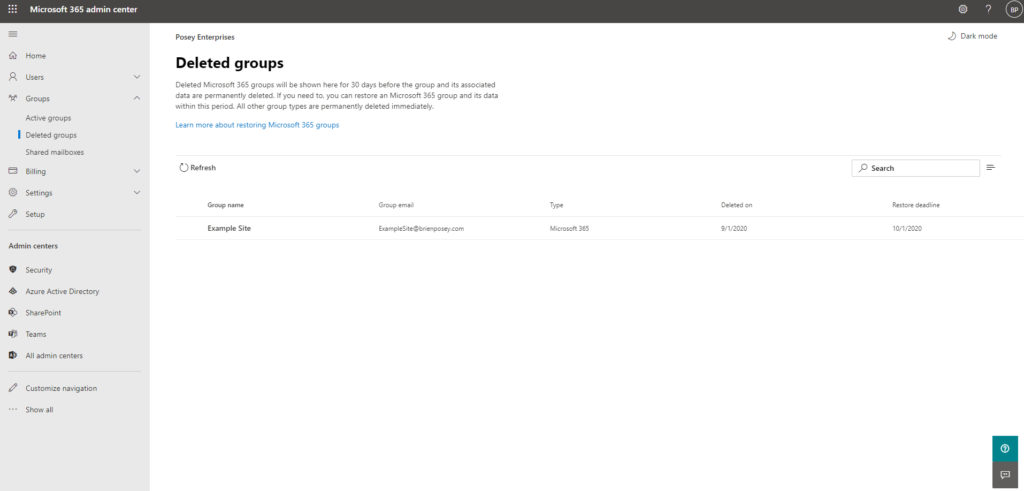
Если вы хотите восстановить удаленную группу, все, что вам нужно сделать, это выбрать группу, а затем нажать ссылку «Восстановить группу». Вы можете увидеть, как это выглядит на следующем изображении. 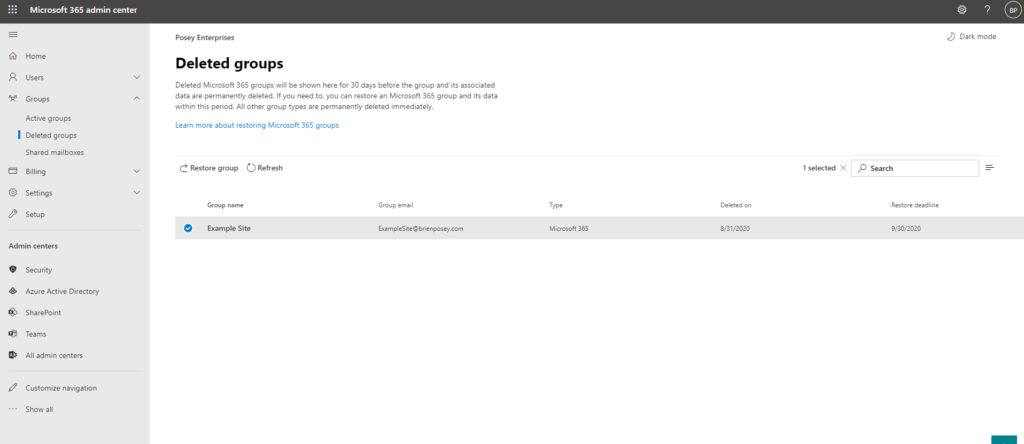
Редактирование адресов электронной почты
Последнее улучшение, о котором я хочу обязательно упомянуть, заключается в том, что Microsoft теперь позволяет вам редактировать адрес электронной почты, связанный с группой. Ранее адрес электронной почты группы был постоянным. Возможность редактировать адрес электронной почты группы означает, что вам будет проще переименовать группу и использовать ее для других целей, если в этом возникнет необходимость.
Редактировать адрес электронной почты группы очень просто. Перейдите на страницу «Активные группы», щелкните группу, которую вы хотите изменить, а затем нажмите кнопку «Изменить», расположенную под адресом электронной почты группы, как показано ниже. Полученный экран позволяет вам редактировать основной адрес электронной почты группы, но вы также можете использовать этот экран для создания псевдонимов, что удобно, если вы хотите использовать новый адрес для группы, но, возможно, все же потребуется использовать исходный адрес группы. 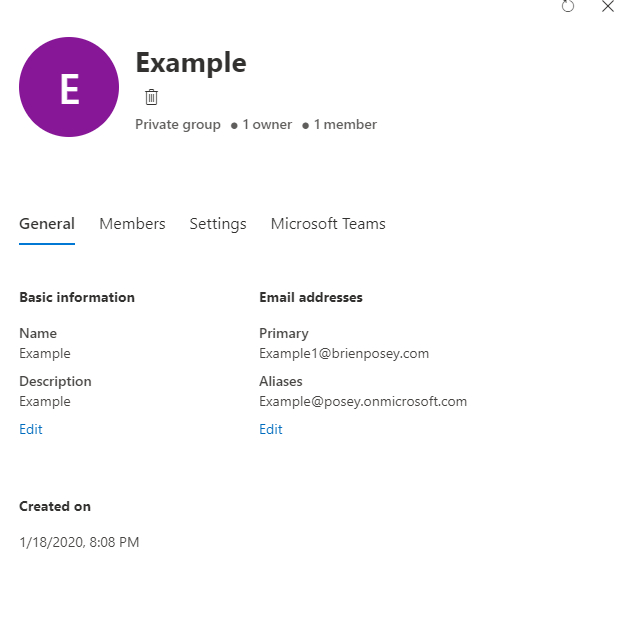
Группы Microsoft 365: немного проще в управлении
Группы являются такой фундаментальной частью Microsoft 365, что приятно видеть, что Microsoft предпринимает шаги, чтобы сделать управление группами проще и удобнее для пользователя.